Cách cấp quyền cho ứng dụng Android, chỉnh sửa và quản lý quyền truy c
Mobile » Thủ thuật Android
Nếu như bạn đang lo lắng về quyền riêng tư khi sử dụng điện thoại thì việc quản lý quyền của ứng dụng trên Android là một thao tác cực kỳ quan trọng. Có rất nhiều ứng dụng Android uy tín có thể đang xâm phạm vào các tính năng và dữ liệu trên điện thoại của bạn. Để kiểm soát chính xác những quyền của ứng dụng Android, bạn có thể tham khảo hướng dẫn cách cấp quyền cho ứng dụng Android, chỉnh sửa quyền, quản lý Permission trong bài viết dưới đây.
Khi ứng dụng được cấp quyền cho một chức năng trên điện thoại của bạn, ứng dụng đó có thể làm như vậy bất cứ khi nào nó muốn. Vì vậy việc nên cấp quyền nào cho các ứng dụng cụ thể là một công việc bạn nên quản lý thường xuyên bởi trên điện thoại có rất nhiều thông tin nhạy cảm mà ứng dụng có thể lấy hoặc đánh cắp. Trong bài viết này, Taimienphi.vn sẽ giới thiệu các cách cấp quyền cho ứng dụng Android, chỉnh sửa quyền, quản lý Permission để bạn có thể dễ dàng quản lý quyền ứng dụng trên điện thoại của mình.

Mục lục bài viết
Hướng dẫn xem và chỉnh sửa quyền truy cập của ứng dụng Android
Cách cấp quyền cho ứng dụng Android, chỉnh sửa quyền, quản lý Permission
LƯU Ý: Tùy vào từng ứng dụng, bạn có thể linh hoạt để quản lý các quyền mà ứng dụng đó cần để thực hiện các tác vụ chính đáng.
Ví dụ: Google Maps rõ ràng sẽ không thực hiện được chức năng chỉ đường nếu bạn từ chối quyền truy cập vào vị trí của ứng dụng. Tương tự, ứng dụng nhắn tin có thể cần quyền truy cập vào máy ảnh của bạn để chụp và gửi ảnh. Tuy nhiên, một trò chơi sudoku miễn phí không có lý do chính đáng nào để yêu cầu quyền truy cập vào máy ảnh hoặc micrô của bạn.
1. Cách cấp quyền, chỉnh sửa và quản lý quyền cho một ứng dụng Android cụ thể
Bước 1: Mở Settings (Cài đặt) trên điện thoại của bạn.
Bước 2: Kéo xuống và chọn thẻ Apps (Ứng dụng) và nhấp vào See All Apps (Xem tất cả ứng dụng) để xem danh sách tất cả ứng dụng trên điện thoại Android của bạn.
Bước 3: Chọn một ứng dụng cụ thể, sau đó nhấn vào Permissions (Quyền riêng tư) để xem các quyền mà ứng dụng đó đang truy cập.
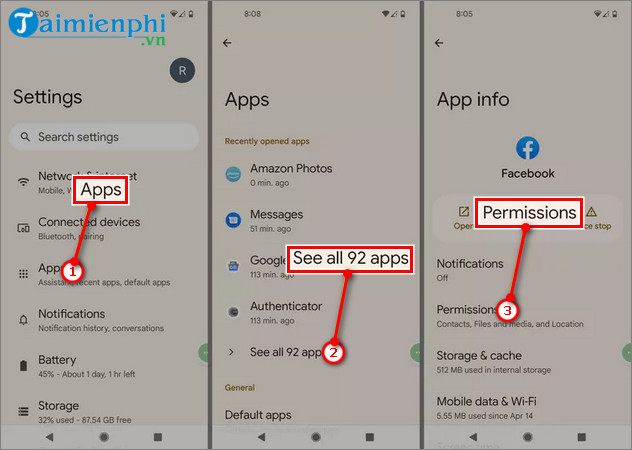
Bước 4: Nhấn vào quyền bạn muốn quản lý và chọn Don’t allow để chặn quyền, Ask every time để ứng dụng thông báo khi muốn sử dụng quyền hay Allow only while using the app để cho phép ứng dụng sử dụng quyền khi được mở lên.

2. Cách quản lý và chỉnh sửa một quyền Android cụ thể
Bước 1: Mở Settings (Cài đặt) trên điện thoại của bạn và kéo xuống rồi nhấp vào thẻ Privacy (Quyền riêng tư).
Bước 2: Nhấp vào Permission manager (Quản lý quyền riêng tư).

Bước 3: Tại đây, bạn có thể chọn một quyền cụ thể để chỉnh sửa. Nhấn vào quyền riêng tư và chọn một ứng dụng để cấp quyền (Allow) hoặc chặn quyền (Don’t allow) với ứng dụng Android đó.

3. Cách cấp quyền cho ứng dụng Android mới
Trước khi cài đặt, bạn có thể kiểm tra các quyền mà ứng dụng yêu cầu trên trang Cửa hàng Google Play. Nhấn vào About (Giới thiệu) về ứng dụng để xem thêm phần mô tả, sau đó kéo xuống dưới cùng và nhấn vào liên kết See More (Xem thêm) bên cạnh App permissions (Quyền của ứng dụng). Tại đây, bạn sẽ thấy danh sách các nhóm quyền và các quyền cụ thể mà ứng dụng có thể yêu cầu.

Với các ứng dụng được thiết kế dành cho phiên bản Android hiện đại, bạn không phải cấp bất kỳ quyền nào khi cài đặt ứng dụng. Thay vào đó, ứng dụng sẽ yêu cầu bạn cấp các quyền này khi cần sử dụng. Tại đây, bạn có thể chọn đồng ý cấp quyền hoặc không cấp quyền tùy vào quyết định của bạn.
https://thuthuat.taimienphi.vn/cach-cap-quyen-cho-ung-dung-android-chinh-sua-quyen-quan-ly-permission-21995n.aspx
Như vậy Taimienphi.vn đã giới thiệu với bạn cách cấp quyền cho ứng dụng Android, chỉnh sửa quyền, quản lý Permission nhanh chóng và đơn giản nhất cùng với các bước thực hiện chi tiết. Đối với các thiết bị chạy hệ điều hành iOS, việc kiểm tra và quản lý quyền truy cập của các ứng dụng cũng là việc làm cần thiết để hạn chế quyền truy cập nhất định với dữ liệu cá nhân của mình. Bạn có thể tham khảo cách cấp quyền cho ứng dụng iOS, chỉnh sửa quyền, quản lý Permission iPhone, iPad để theo dõi cách làm. Chúc các bạn thực hiện thành công.











